实训二 建立基础档案
实训要求
1.建立部门档案。
2.建立人员档案。
3.建立分类体系。
4.建立编码档案。
5.建立银行档案。
实训资料
1.部门档案,如表2-9所示。
表2-9

2.职员档案,如表2-10所示。
表2-10

3.分类体系。
(1)地区分类,如表2-11所示。
表2-11

(2)供应商与客户分类,如表2-12所示。
表2-12
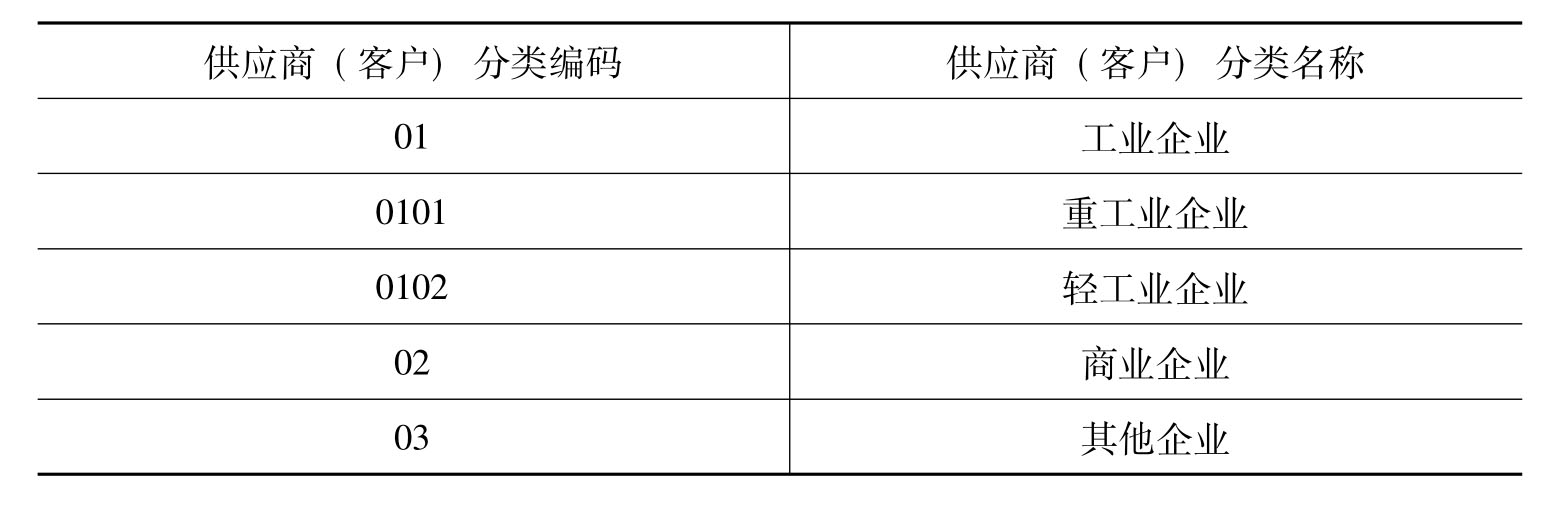
(3)存货分类,如表2-13所示。
表2-13
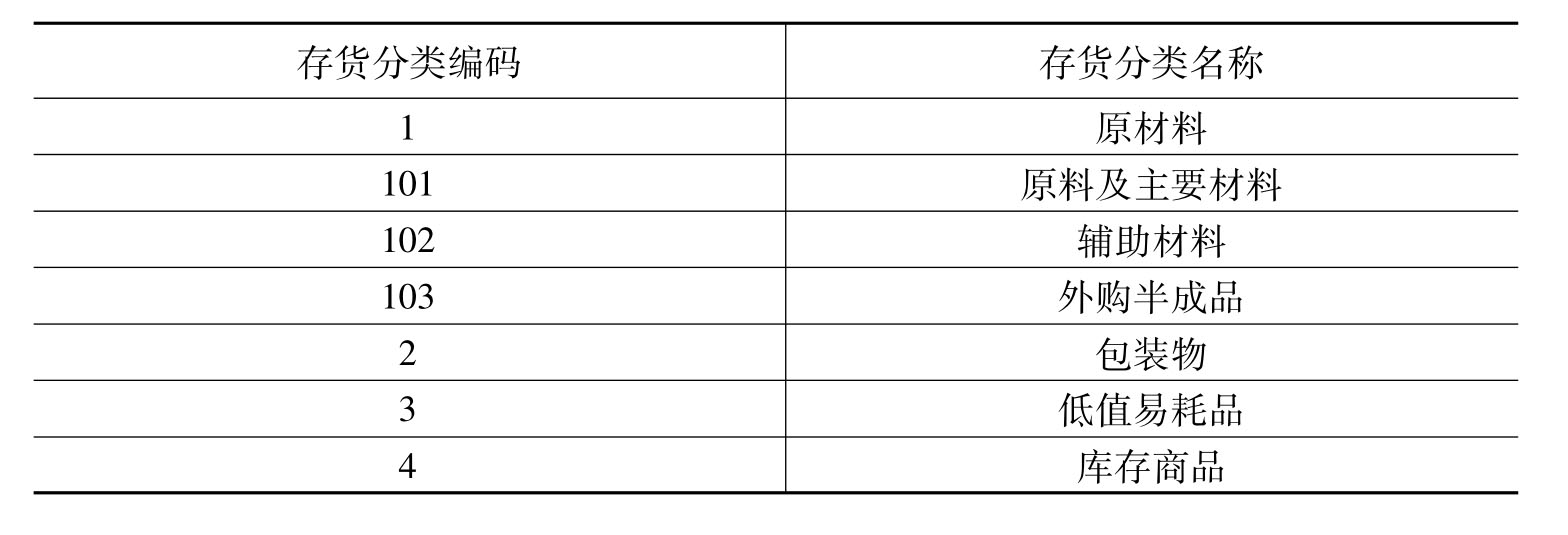
4.客户与供应商档案。
(1)客户档案,如表2-14所示。
表2-14
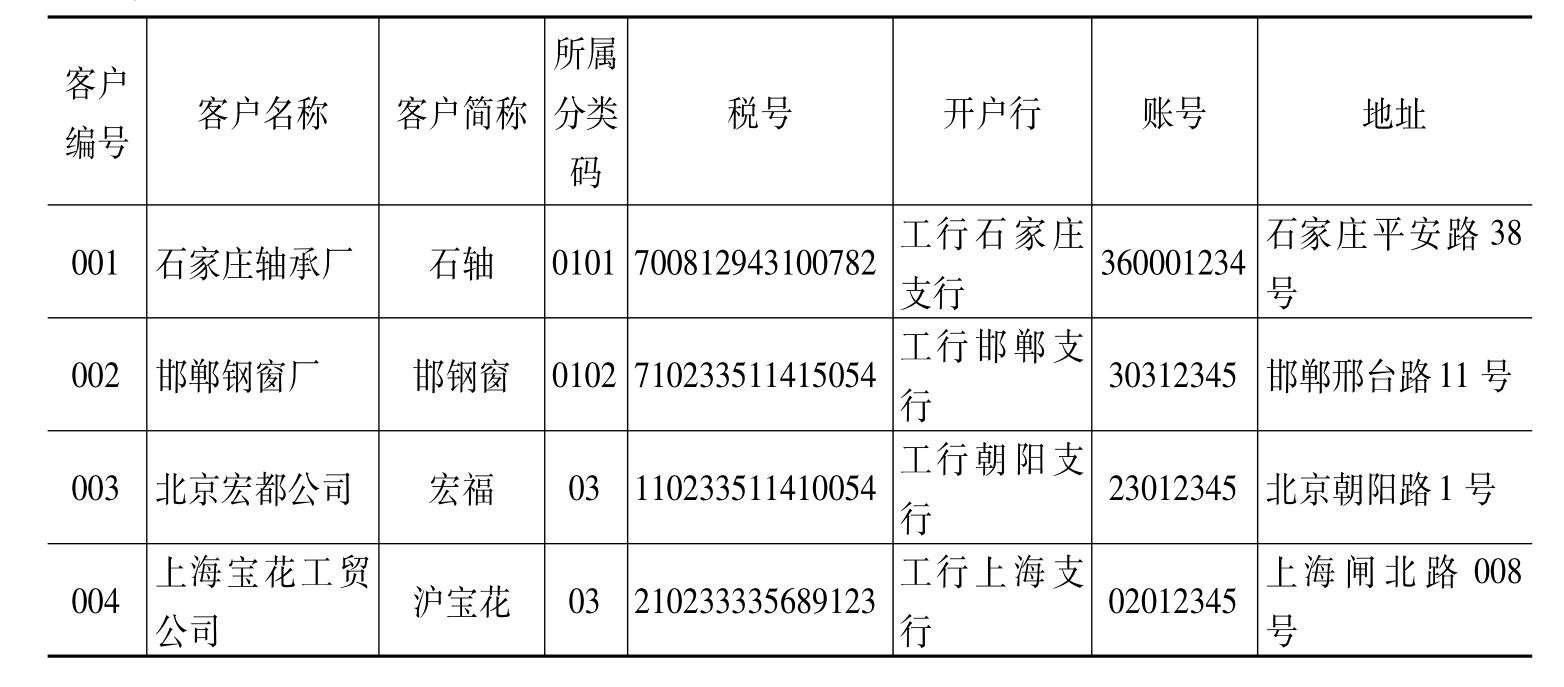
(2)供应商档案,如表2-15所示。
表2-15
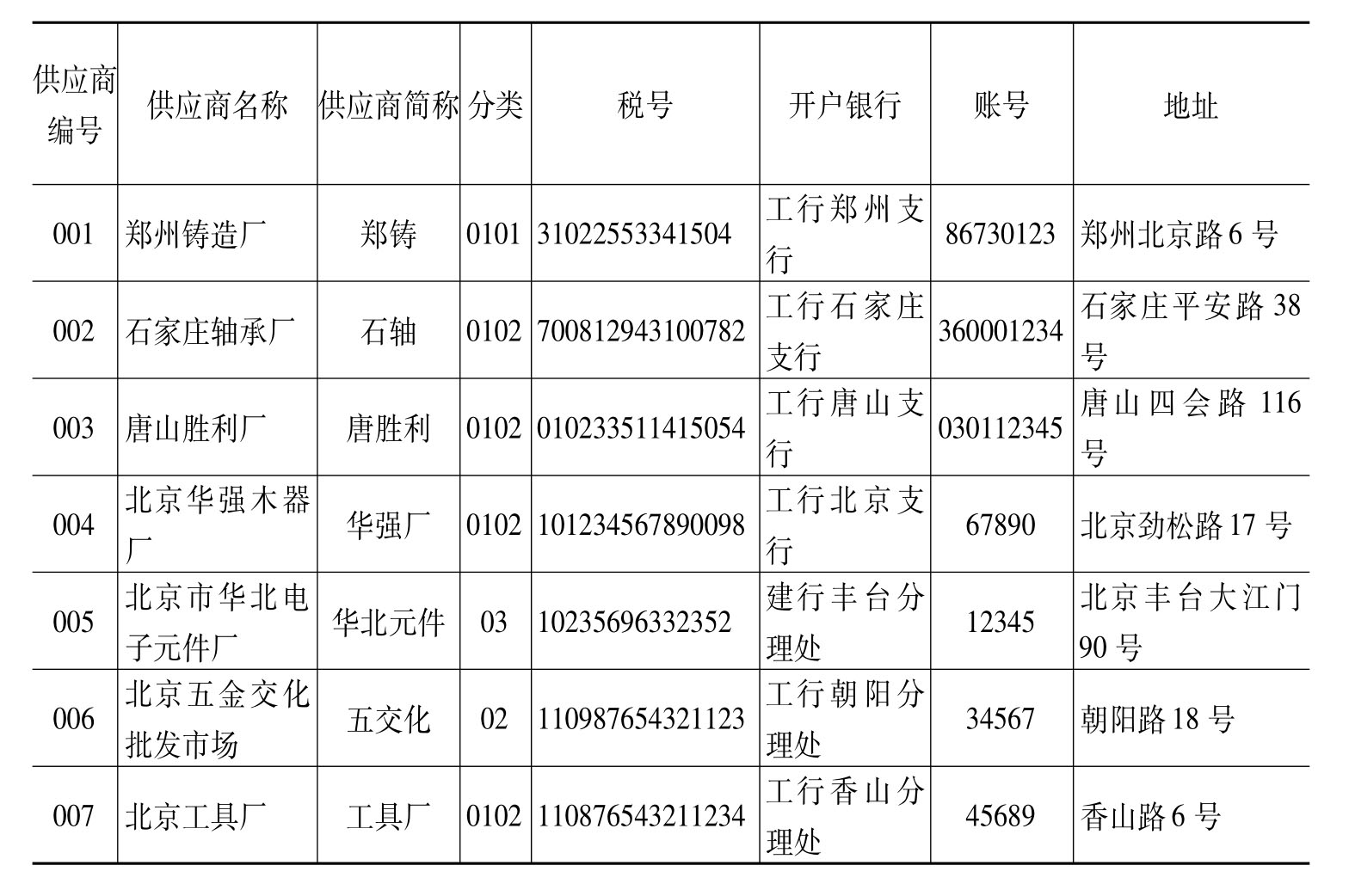
5.存货档案,如表2-16所示。
表2-16
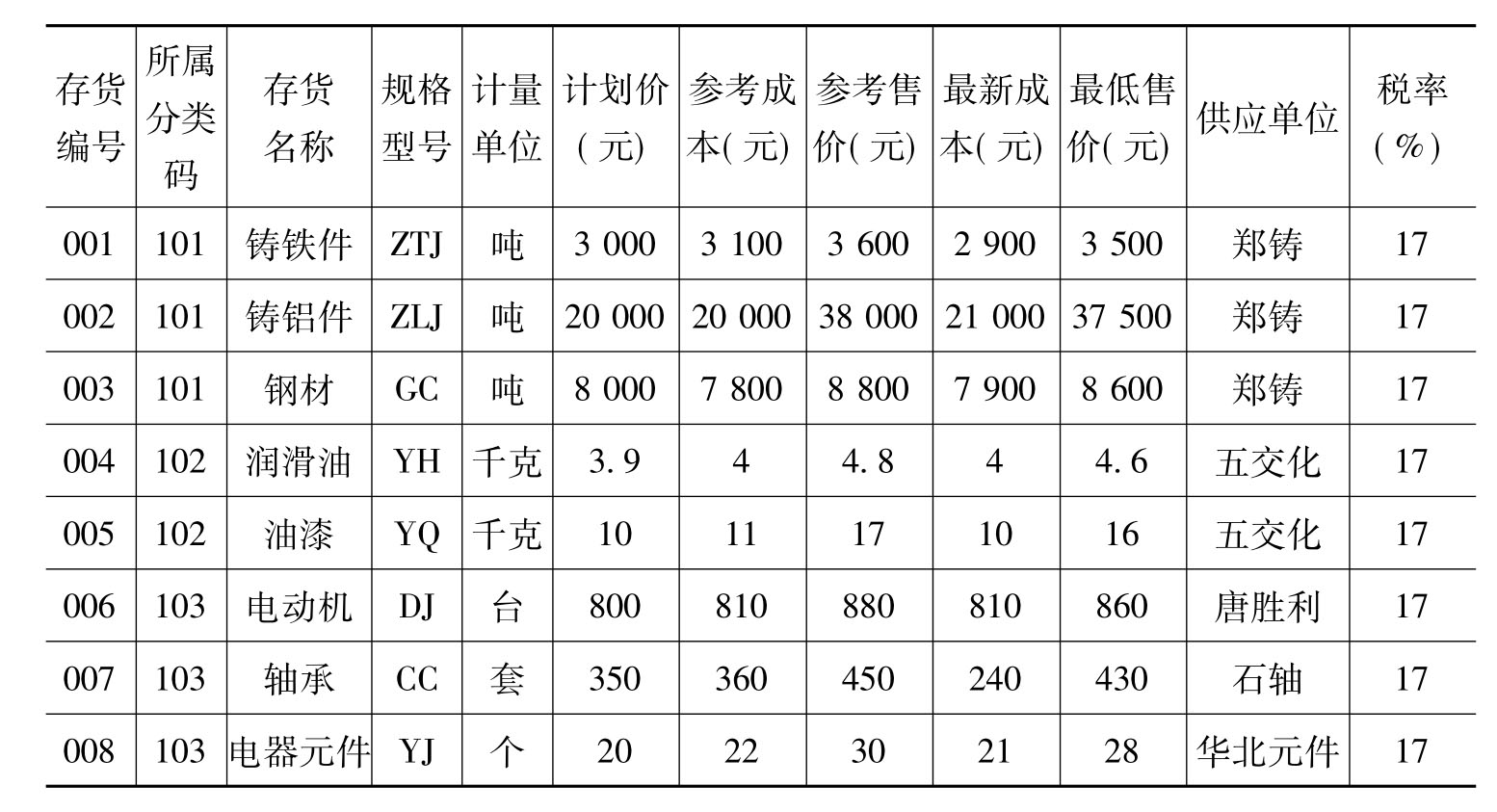
续表
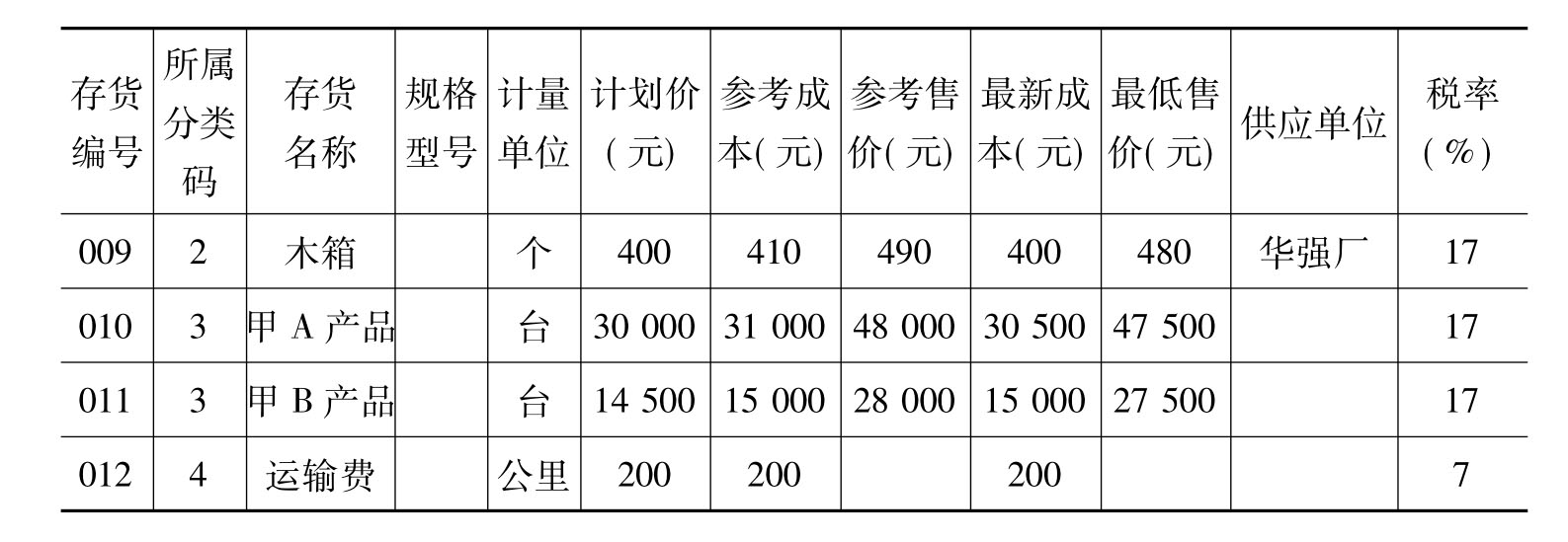
6.付款条件,如表2-17所示。
表2-17
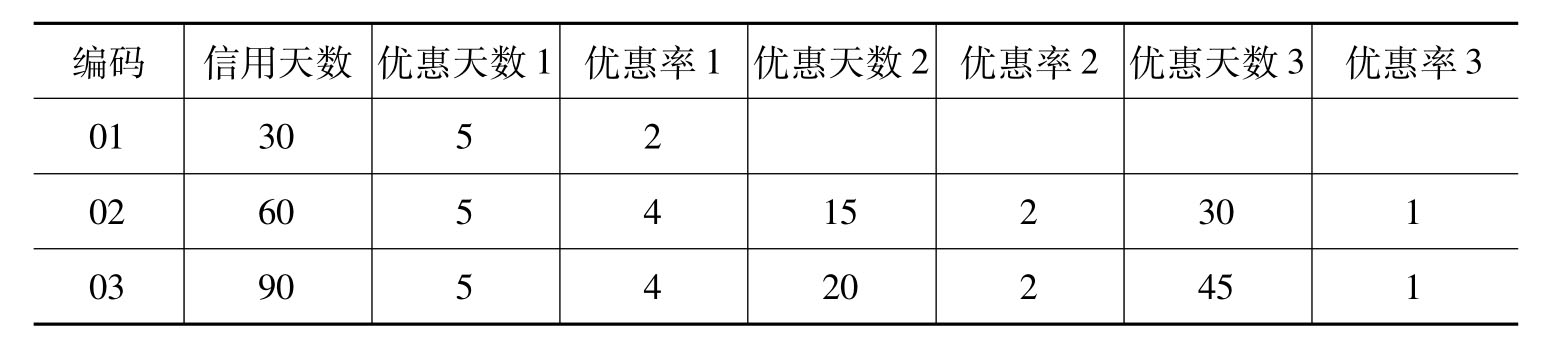
7.银行档案。
银行编码:01
开户银行:工行北京分行朝阳区办事处
账号:088-0317824166
实训指导
1.设置部门档案
①在企业门户中,单击“基础信息”|“基础档案”|“部门档案”按钮,打开“部门档案”窗口。窗口分左、右两个部分,左窗口显示系统内所有部门的列表,单击鼠标选中列表中的某一部门(显示为蓝色),右窗口中显示选中部分的详细信息。
②新增部门档案。单击“增加”按钮,增加新部门。输入部门编码:1;输入部门名称:行政科;部门负责人暂时为空,其他省略。
③单击“保存”按钮。完成行政科的设置。
参照以上步骤完成其他部门设置,如图2-6所示。
2.设置人员档案
①在企业门户中,单击“基础信息”|“基础档案”|“职员档案”按钮,打开“职员档案”窗口。窗口分左、右两个部分,左窗口显示系统内所有部门的列表,单击鼠标选中列表中的某一部门(显示为蓝色),右窗口中显示属于该部门的职员列表。
②新增职员档案。在部门列表中单击“厂办”,再单击工具栏的“增加”按钮,打开“增加职员档案”窗口,录入职员编码“102”、职员名称“张力”、所属部门“厂办”和其他信息。单击“保存”按钮,继续录入其他职员信息,如图2-7所示。
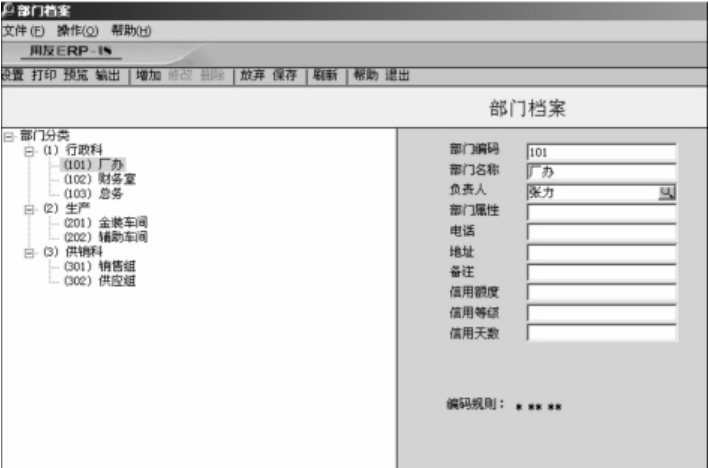
图2-6 部门档案
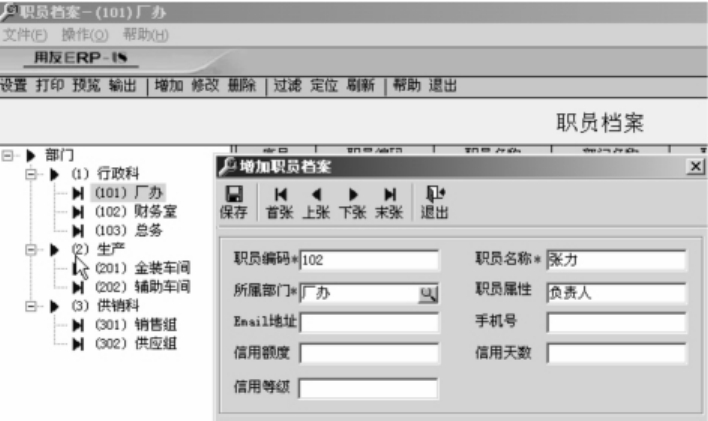
图2-7 增加职员档案
3.设置分类体系
(1)设置地区分类。
①在企业门户中,单击“基础信息”|“基础档案”|“地区分类”按钮,打开“地区分类”窗口。
②新增地区分类。单击“增加”按钮,输入分类编码:01;输入分类名称:本地。单击“保存”按钮,在窗口左边显示这个新增分类,如图2-8所示。
③参照以上步骤完成其他地区分类的设置。
(2)设置客户与供应商分类。
①在企业门户中,单击“基础信息”|“基础档案”|“客户分类”按钮,打开“客户分类”窗口。
②新增客户分类。单击“增加”按钮,输入分类编码:01;输入分类名称:事业单位。单击“保存”按钮,在窗口左边显示这个新增分类,如图2-9所示。
参照以上步骤完成其他客户分类的设置,供应商分类参照客户分类进行设置。
(3)存货分类。
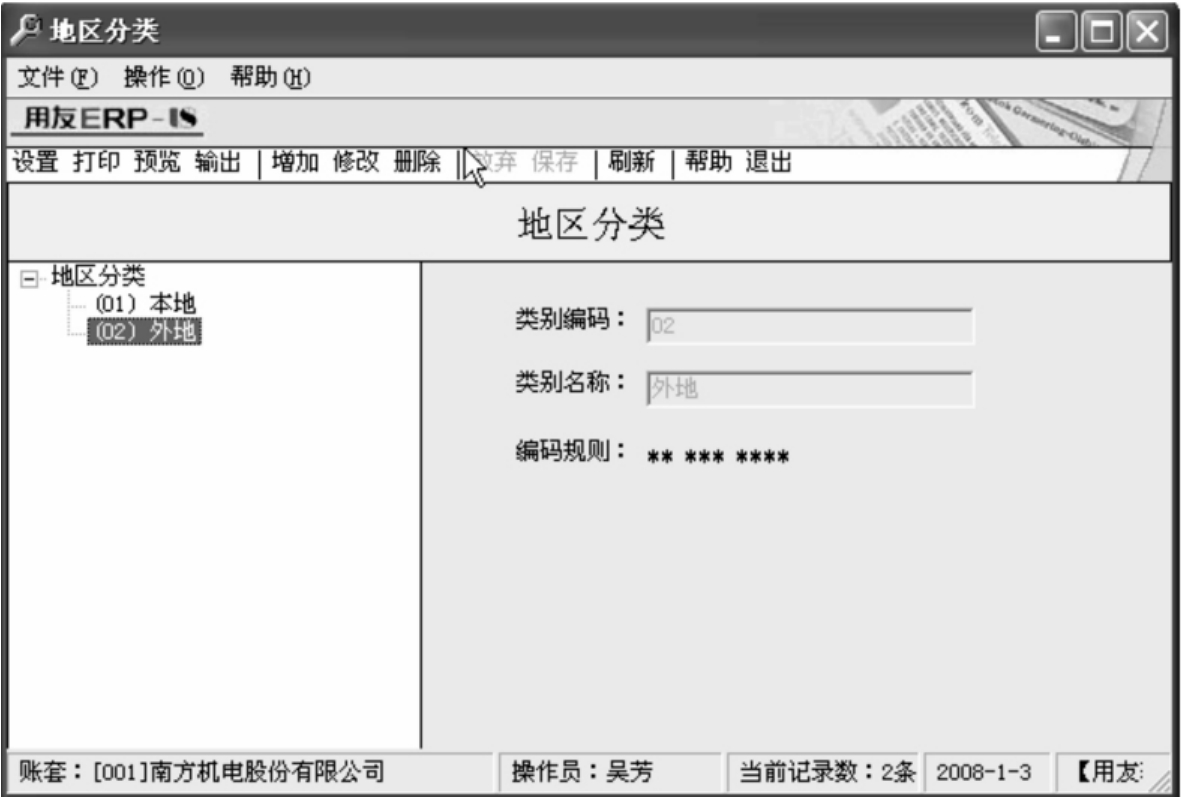
图2-8 地区分类

图2-9 客户分类
①在企业门户中,单击“基础信息”|“基础档案”|“存货分类”按钮,打开“存货分类”窗口。窗口分左、右两个部分,左窗口显示已设置的存货分类,单击鼠标选中列表中的某一分类(显示为灰色),右窗口中显示该分类的具体信息。
②单击“增加”按钮,输入分类编码:1;输入类别名称:原材料,单击“保存”按钮,在窗口左边显示这个新增分类。依照此方法,完成其他存货分类设置。
4.设置客户档案
①在企业门户中,单击“基础信息”|“基础档案”|“客户档案”按钮,打开“客户档案”窗口。窗口分左、右两个部分,左窗口显示已设置的客户分类,单击鼠标选中列表中的某一分类(显示为灰色),右窗口中显示该分类下所有的客户列表。
②新增客户档案。单击鼠标选中列表中“0101重工业”;单击“增加”按钮,打开“增加客户档案”窗口,录入客户编码“001”、客户名称“石家庄轴承厂”等信息;单击“保存”按钮,如图2-10所示。
参照以上步骤完成其他客户档案的设置。
5.设置供应商档案
①在企业门户中,单击“基础信息”|“基础档案”|“供应商档案”按钮,打开“供应商档案”窗口。窗口分左、右两个部分,左窗口显示已设置的供应商分类,单击鼠标选中列表中的某一分类(显示为灰色),右窗口中显示该分类下所有的供应商列表。
②新增供应商档案。单击鼠标选中列表中“0101重工业”,单击“增加”按钮,打开“增加供应商档案”窗口,录入供应商编码“001”、客户名称“郑州铸造厂”等信息,单击“保存”按钮,如图2-11所示。

图2-10 增加客户档案

图2-11 增加供应商档案
参照以上步骤完成其他供应商档案的设置。
6.设置计量单位档案
①在企业门户中,单击“基础信息”|“基础档案”|“存货”按钮,打开“计量单位”窗口。
②单击“分组”按钮,打开“计量单位分组”窗口。
③单击“增加”按钮,录入计量单位组编码“1”,录入计量单位组名称“基本计量单位”;单击“计量单位组类别”栏的下拉按钮,选择“无换算”,如图2-12所示。
④单击“保存”按钮,单击“退出”按钮。
⑤单击“单位”按钮,打开“计量单位设置”窗口。
⑥单击“增加”按钮,录入计量单位编码“1”、计量单位名称“吨”,单击“保存”按钮,如图2-13所示。
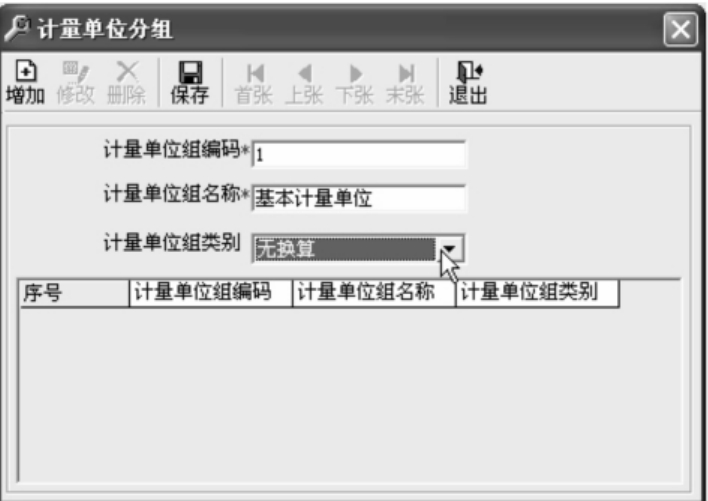
图2-12 计量单位分组

图2-13 计量单位设置
继续录入其他的计量单位,录入完成后单击“退出”按钮。
7.设置存货档案
①在企业门户中,单击“基础信息”|“基础档案”|“存货”按钮,打开“存货档案”窗口。
单击存货分类中的“原料及主要材料”,再单击“增加”按钮,录入存货编码“001”,存货名称“铸铁件”;单击“计量单位组”栏参照按钮,选择基本计量单位为“吨”,单击“外购”和“生产耗用”前的复选框。继续单击“成本”、“控制”、“其他”选项卡,按照资料内容录入其他信息。全部录入后单击“保存”按钮,如图2-14所示。
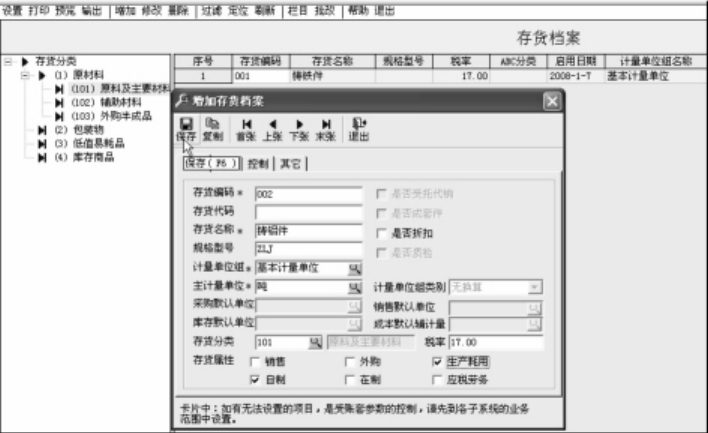
图2-14 增加存货档案
8.设置付款条件
①在企业门户中,单击“基础信息”|“基础档案”|“付款条件”按钮,打开“付款条件”窗口。
②单击“增加”按钮,输入编码、信用天数、优惠天数、优惠率等,单击“保存”按钮,如图2-15所示。
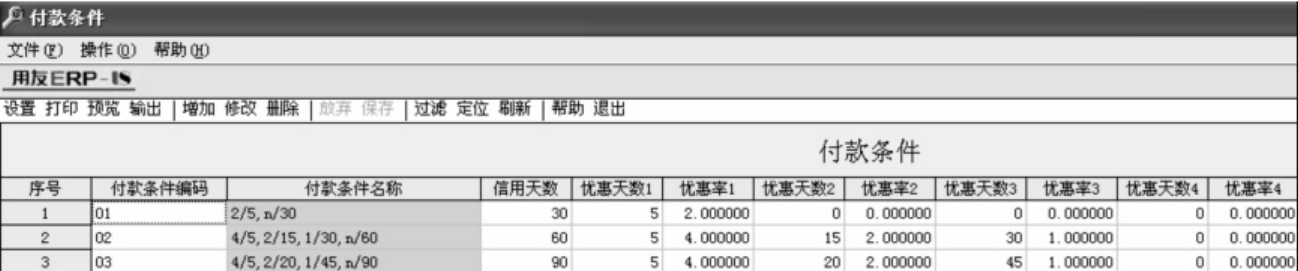
图2-15 付款条件设置
9.设置开户银行
①在企业门户中,单击“基础信息”|“基础档案”|“开户银行”按钮,打开“开户银行”窗口。
②单击“增加”按钮,输入银行名称、编码,单击“保存”按钮,如图2-16所示。
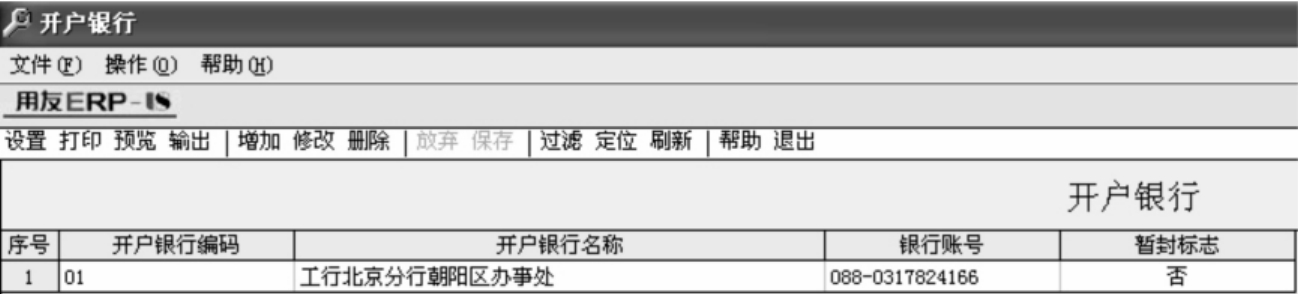
图2-16 开户银行设置
免责声明:以上内容源自网络,版权归原作者所有,如有侵犯您的原创版权请告知,我们将尽快删除相关内容。
















